Jak powstrzymać bonalluterser.com przed wyświetlaniem powiadomień/ogłoszeń
![]() Napisany przez Tomasa Meskauskasa, (zaktualizowany)
Napisany przez Tomasa Meskauskasa, (zaktualizowany)
Jaką stroną jest bonalluterser[.]com?
Nasz zespół badawczy odkrył bonalluterser.com podczas sprawdzania podejrzanych witryn. Celem tej fałszywej strony jest nakłonienie odwiedzających do umożliwienia jej dostarczania spamowych powiadomień przeglądarki. Może także przekierowywać odwiedzających do innych (prawdopodobnie podejrzanych/złośliwych) witryn. Użytkownicy zwykle wchodzą na strony takie jak bonalluterser[.]com poprzez przekierowania spowodowane przez witryny wykorzystujące nieuczciwe sieci reklamowe.
![Przekierowania pop-up bonalluterser[.]com](/images/stories/screenshots202306/bonalluterser-com-ads-main.jpg)
Przegląd bonalluterser[.]com
Zachowanie fałszywych witryn (tj. to, co hostują/promują) może się różnić w zależności od adresu IP/geolokalizacji odwiedzającego. Kiedy odwiedziliśmy stronę bonalluterser[.]com, zaprezentowano nam fałszywy test weryfikacyjny CAPTCHA. Strona internetowa przedstawiała robota mówiącego – „CLICK ALLOW TO CONFIRM THAT YOU ARE NOT A ROBOT!".
Jeśli użytkownik zostanie w ten sposób oszukany, niechcący zezwoli bonalluterser[.]com na wyświetlanie powiadomień przeglądarki. Reklamy te promują oszustwa internetowe, zawodne/szkodliwe oprogramowanie, a nawet malware.
Podsumowując, za pośrednictwem witryn takich jak bonalluterser[.]com użytkownicy mogą doświadczyć infekcji systemu, poważnych problemów z prywatnością, strat finansowych i kradzieży tożsamości.
| Nazwa | Ads by bonalluterser.com |
| Typ zagrożenia | Reklamy powiadomień push, niechciane reklamy, reklamy pop-up |
| Nazwy wykrycia | Nie dotyczy (VirusTotal) |
| Obsługiwany adres IP | 104.21.16.212 |
| Obserwowane domeny | rg54z.bonalluterser[.]com; 2ntrfi.bonalluterser[.]com; qyt8pi.bonalluterser[.]com; qwwnw.bonalluterser[.]com; fjvv2i.bonalluterser[.]com; xn4iqv.bonalluterser[.]com; kxkxgw.bonalluterser[.]com; 0wvghk.bonalluterser[.]com; qwwnvw.bonalluterser[.]com; izjec2.bonalluterser[.]com; etc. |
| Objawy | Wyświetlanie reklam niepochodzących z przeglądanych witryn. Natrętne reklamy pop-up. Zmniejszona prędkość przeglądania internetu. |
| Metody dystrybucji | Zwodnicze reklamy pop-up, fałszywe twierdzenia w odwiedzanych witrynach, potencjalnie niechciane aplikacje (oprogramowanie reklamowe) |
| Zniszczenie | Zmniejszona wydajność komputera, śledzenie przeglądarki – problemy prywatności, możliwe dodatkowe infekcje złośliwym oprogramowaniem. |
| Usuwanie malware (Windows) | Aby usunąć możliwe infekcje malware, przeskanuj komputer profesjonalnym oprogramowaniem antywirusowym. Nasi analitycy bezpieczeństwa zalecają korzystanie z Combo Cleaner. |
Ogólne informacje o spamowych powiadomieniach przeglądarki
Sprawdziliśmy wiele fałszywych stron, a abdoser[.]xyz, tunnelbuilder[.]top, gadscare[.]com i goghoordsurvey[.]top to tylko kilka przykładów, które ostatnio sprawdziliśmy. Witryny tego typu generują w przeglądarce powiadomienia promujące zwodnicze/złośliwe materiały.
Należy pamiętać, że chociaż w reklamach można napotkać legalne treści, jest mało prawdopodobne, że zostaną one poparte przez ich faktycznych twórców lub inne oficjalne strony. Najprawdopodobniej ta promocja jest prowadzona przez oszustów, którzy wykorzystują programy partnerskie produktów w celu uzyskania nielegalnych prowizji.
Jak strona bonalluterser[.]com uzyskała pozwolenie na wyświetlanie powiadomień spamowych?
Strony internetowe nie mogą wyświetlać powiadomień przeglądarki (reklam) bez zgody użytkownika. Dlatego prawdopodobnie wpisałeś bonalluterser[.]com i nacisnąłeś „Zezwalaj", „Zezwalaj na powiadomienia" lub podobną opcję – umożliwiając w ten sposób wyświetlanie powiadomień.
Jak powstrzymać zwodnicze strony przed wyświetlaniem powiadomień?
Aby uniknąć otrzymywania niechcianych powiadomień przeglądarki – nie zezwalaj na ich wyświetlanie podejrzanym witrynom (tzn. nie klikaj „Zezwalaj", „Zezwalaj na powiadomienia" itp.). Zamiast tego ignoruj lub odrzucaj prośby o wyświetlanie powiadomień przez takie strony internetowe (np. naciśnij „Zablokuj", „Zablokuj powiadomienia" itp.).
Jeśli twoja przeglądarka stale wymusza otwieranie podejrzanych witryn, może to być spowodowane obecnością adware na urządzeniu. Jeśli twój komputer jest już zainfekowany fałszywymi aplikacjami, zalecamy wykonanie skanowania za pomocą Combo Cleaner, aby automatycznie je usunąć.
Wygląd witryny bonalluterser[.]com (GIF):
![Wygląd witryny bonalluterser[.]com (GIF)](/images/stories/screenshots202306/bonalluterser-com-ads-appearance.gif)
Film pokazujący, jak usunąć ogłoszenia wyświetlane przez witrynę bonalluterser[.]com przy użyciu Combo Cleaner:
Natychmiastowe automatyczne usunięcie malware:
Ręczne usuwanie zagrożenia może być długim i skomplikowanym procesem, który wymaga zaawansowanych umiejętności obsługi komputera. Combo Cleaner to profesjonalne narzędzie do automatycznego usuwania malware, które jest zalecane do pozbycia się złośliwego oprogramowania. Pobierz je, klikając poniższy przycisk:
▼ POBIERZ Combo Cleaner
Bezpłatny skaner sprawdza, czy twój komputer został zainfekowany. Aby korzystać z w pełni funkcjonalnego produktu, musisz kupić licencję na Combo Cleaner. Dostępny jest 7-dniowy bezpłatny okres próbny. Combo Cleaner jest własnością i jest zarządzane przez Rcs Lt, spółkę macierzystą PCRisk. Przeczytaj więcej. Pobierając jakiekolwiek oprogramowanie wyszczególnione na tej stronie zgadzasz się z naszą Polityką prywatności oraz Regulaminem.
Szybkie menu:
- Czym jest Ads by bonalluterser.com?
- KROK 1. Usuwanie spamowych powiadomień z Google Chrome
- KROK 2. Usuwanie spamowych powiadomień z Google Chrome (Android)
- KROK 3. Usuwanie spamowych powiadomień z Mozilla Firefox
- KROK 4. Usuwanie spamowych powiadomień z Microsoft Edge
- KROK 5. Usuwanie spamowych powiadomień z Safari (macOS)
Wyłącz niechciane powiadomienia przeglądarki:
Film pokazujący, jak wyłączyć powiadomienia przeglądarki:
 Usuń spamowe powiadomienia z Google Chrome:
Usuń spamowe powiadomienia z Google Chrome:
Kliknij przycisk Menu (trzy kropki) w prawym górnym rogu ekranu i wybierz „Ustawienia". W otwartym oknie wybierz „Prywatność i bezpieczeństwo", a następnie kliknij „Ustawienia witryny" i wybierz „Powiadomienia".

Na liście „Dozwolone wysyłanie powiadomień" wyszukaj witryny, z których nie chcesz otrzymywać powiadomień. Kliknij ikonę trzech kropek obok adresu URL witryny i kliknij „Zablokuj" lub „Usuń" (jeśli klikniesz „Usuń" i ponownie odwiedzisz złośliwą witrynę, pojawi się prośba o ponowne włączenie powiadomień).

 Usuń spamowe powiadomienia z Google Chrome (Android):
Usuń spamowe powiadomienia z Google Chrome (Android):
Stuknij przycisk Menu (trzy kropki) w prawym górnym rogu ekranu i wybierz „Ustawienia". Przewiń w dół, stuknij „Ustawienia witryny", a następnie „Powiadomienia".

W otwartym oknie znajdź wszystkie podejrzane adresy URL i stuknij je jeden po drugim. Gdy pojawi się okienko pop-up, wybierz „Zablokuj" lub „Usuń" (jeśli stukniesz „Usuń" i ponownie odwiedzisz złośliwą witrynę, pojawi się prośba o ponowne włączenie powiadomień).

 Usuń spamowe powiadomienia z Mozilla Firefox:
Usuń spamowe powiadomienia z Mozilla Firefox:
Kliknij przycisk Menu (trzy paski) w prawym górnym rogu ekranu. Wybierz „Ustawienia" i kliknij „Prywatność i bezpieczeństwo" na pasku narzędzi po lewej stronie ekranu. Przewiń w dół do sekcji „Uprawnienia" i obok „Powiadomienia" kliknij przycisk „Ustawienia".

W otwartym oknie znajdź wszystkie podejrzane adresy URL i zablokuj je za pomocą menu rozwijanego lub usuń je, klikając „Usuń witrynę" na dole okna (jeśli klikniesz „Usuń witrynę" i ponownie odwiedzisz złośliwą witrynę, pojawi się prośba o ponowne włączenie powiadomień).

 Usuń spamowe powiadomienia z Microsoft Edge:
Usuń spamowe powiadomienia z Microsoft Edge:
Kliknij przycisk menu (trzy kropki) w prawym górnym rogu okna Edge i wybierz „Ustawienia". Na pasku narzędzi po lewej stronie ekranu kliknij „Uprawnienia dotyczące plików cookie i witryn" i wybierz „Powiadomienia".

W sekcji „Zezwól" kliknij trzy kropki po prawej stronie każdego podejrzanego adresu URL i kliknij „Zablokuj" lub „Usuń" (jeśli klikniesz „Usuń" i ponownie odwiedzisz złośliwą witrynę, pojawi się prośba o ponowne włączenie powiadomień).

 Usuń spamowe powiadomienia z Safari (macOS):
Usuń spamowe powiadomienia z Safari (macOS):
Kliknij przycisk „Safari" w lewym górnym rogu ekranu i wybierz „Preferencje...". Wybierz zakładkę „Witryny", a następnie w lewym okienku wybierz sekcję „Powiadomienia".

Sprawdź podejrzane adresy URL i za pomocą menu rozwijanego zastosuj opcję „Odmów" lub usuń je, klikając „Usuń" na dole okna (jeśli klikniesz „Usuń" i ponownie odwiedzisz złośliwą witrynę, pojawi się prośba o ponowne włączenie powiadomień).

Jak uniknąć spamowych powiadomień przeglądarki?
Internauci powinni być bardzo sceptyczni, gdy są proszeni o zgodę na powiadomienia. Chociaż jest to przydatna funkcja, która umożliwia otrzymywanie aktualnych wiadomości z witryn, które lubisz, oszukańczy marketerzy często ją nadużywają.
Zezwalaj wyłącznie na powiadomienia z witryn, do których masz pełne zaufanie. W celu zwiększenia bezpieczeństwa używaj aplikacji chroniącej przed złośliwym oprogramowaniem z monitorem przeglądania sieci w czasie rzeczywistym, aby blokować podejrzane strony internetowe, które próbują nakłonić cię do wyrażenia zgody na spamowe powiadomienia. Polecamy korzystanie z Combo Cleaner.
Często zadawane pytania (FAQ)
Dlaczego w prawym dolnym rogu pulpitu widzę reklamy (powiadomienia przeglądarki) wyświetlane przez bonalluterser[.]com?
Witryny mogą wyświetlać powiadomienia przeglądarki tylko za zgodą użytkownika. Dlatego prawdopodobnie odwiedziłeś bonalluterser[.]com i włączyłeś wyświetlanie reklam, klikając „Zezwalaj", „Zezwalaj na powiadomienia" lub analogiczną opcję.
Kliknąłem reklamy z powiadomieniami. Czy mój komputer jest zainfekowany?
Nie, samo kliknięcie powiadomienia w przeglądarce nie zainicjuje żadnego łańcucha pobierania/instalacji malware. Jednak reklamy te mogą promować zwodnicze/złośliwe treści, które mogą powodować poważne problemy (w tym infekcje systemowe)..
Czy bonalluterser[.]com jest wirusem?
Nie, witryny takie jak bonalluterser[.]com nie są klasyfikowane jako wirusy, ale mogą promować zakaźne treści. Fałszywe strony internetowe często promują oszustwa internetowe, niewiarygodne/niebezpieczne oprogramowanie, a nawet malware.
Czy Combo Cleaner automatycznie usunie reklamy bonalluterser[.]com, czy nadal wymagane będą ręczne czynności?
Tak, Combo Cleaner może skanować komputery i cofać uprawnienia przyznane stronie bonalluterser[.]com. Może także ograniczyć dalszy dostęp do tej i innych fałszywych/złośliwych witryn. Dlatego nie będą konieczne żadne dodatkowe kroki.
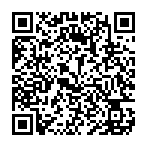
▼ Pokaż dyskusję